Q&A情報
電子メール内のWebアドレスのリンクをクリックしても、Webページが表示できない場合の対処方法
文書番号:103492
最終更新日:2005/12/1 17:23
ご質問
電子メール内のWebアドレスのリンクをクリックしても、Webページが表示できない場合の対処方法を教えてください。
回答
ここでは電子メール内のWebアドレスのリンクをクリックしても、Webページが表示できない場合の対処方法について説明します。
●操作手順
- [スタート]をクリックし、「コントロールパネル」をクリックします。
- 「インターネット オプション」をダブルクリックします。
- [プログラム]をクリックし、「電子メール」の項目で設定されているメールソフト名を確認します。
※ここでは例として、Outlook Expressに設定されているかを確認します。 - [Webの設定のリセット]をクリックします。
- 「Webの設定をリセットして、Internet Explolerの既定の設定に戻しますか」メッセージが表示されますので、[ホームページもリセットする]のチェックを外し、[OK]をクリックします。
- 「Webの設定がリセットされ、Internet Explolerの既定の設定に戻りました」メッセージが表示されますので、[OK]をクリックします。
- [インターネット オプション]画面に戻り、「Internet Explorerの起動時に、通常使用するブラウザを確認する」をチェックして、[OK]をクリックし閉じます。
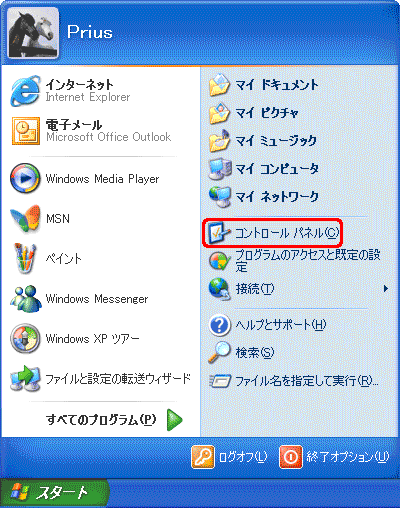
「コントロールパネル」が表示されます。
【補足】
「コントロールパネル」に「インターネット オプション」が表示されていない場合は、「コントロールパネル」左上の「クラシック表示に切り替える」をクリックすると表示されます。
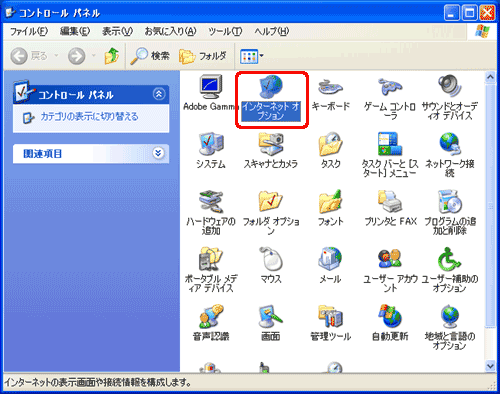
[インターネット オプション]画面が表示されます。
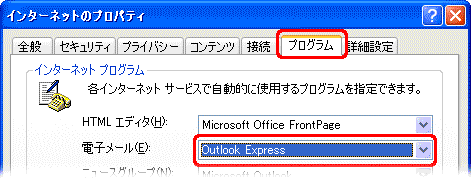
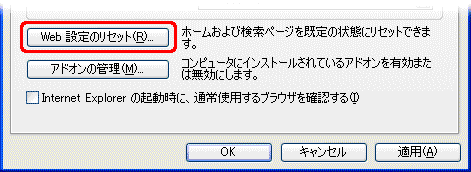
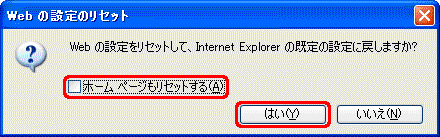
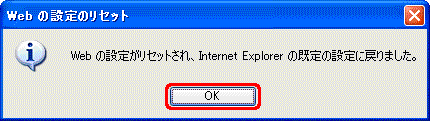
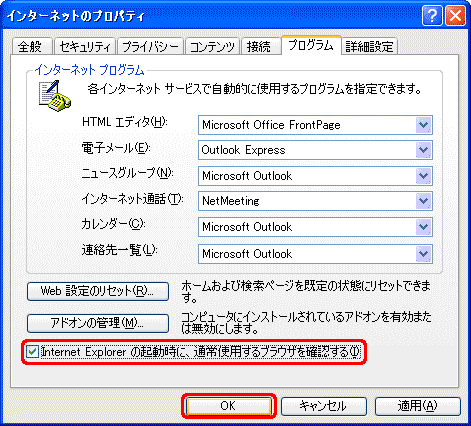
関連情報
文書番号 102225:電子メール内のハイパーリンクが正常に動作しない場合の対処方法(Outlook Express 6)